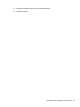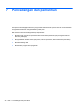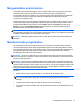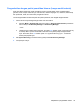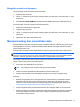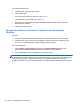Starting Compaq Notebook - Windows 7
Mengubah urutan boot komputer
Untuk mengubah urutan boot pada cakram pemulihan:
1. Nyalakan ulang komputer.
2. Tekan esc sewaktu komputer tengah melangsungkan penyalaan ulang, kemudian tekan f9 untuk
pilihan boot.
3. Pilih Internal CD/DVD ROM Drive (Kandar CD/DVD ROM Internal) dari jendela pilihan boot.
Untuk mengubah urutan boot pada kandar flash pemulihan:
1. Masukkan kandar flash ke rongga USB.
2. Nyalakan ulang komputer.
3. Tekan esc sewaktu komputer tengah melangsungkan penyalaan ulang, kemudian tekan f9 untuk
pilihan boot.
4. Pilih kandar flash dari jendela pilihan boot.
Merekamcadang dan memulihkan data
Merekamcadang berkas dan menyimpan semua perangkat lunak baru di tempat yang aman sangat
penting dilakukan. Karena itu, setelah menambah berkas data dan perangkat lunak baru, buatlah
rekam-cadang secara rutin.
Selengkap apa pemulihan sistem dapat dilakukan tergantung seberapa baru rekam-cadang Anda.
CATATAN: Pemulihan dari rekam-cadang terkini harus dilakukan jika komputer mengalami
serangan virus atau jika komponen utama sistem tidak dapat berfungsi. Untuk mengatasi masalah
komputer, usahakan pemulihan terlebih dulu sebelum mengembalikan kondisi sistem.
Anda dapat merekamcadang data ke dalam kandar keras eksternal opsional, kandar jaringan, atau
cakram. Rekamcadang sistem pada waktu berikut:
●
Pada waktu yang dijadwalkan secara teratur
TIPS: Set pengingat untuk merekamcadang data secara berkala.
●
Sebelum komputer diperbaiki atau dikembalikan ke kondisi sebelumnya
●
Sebelum menambahkan atau memodifikasi perangkat keras maupun perangkat lunak
Panduan:
●
Buat titik pengembalian sistem menggunakan fitur System Restore (Pengembalian Sistem)
Windows®, lalu salin titik tersebut secara berkala ke dalam disk optik atau kandar keras
eksternal. Untuk informasi lebih lanjut tentang penggunaan titik pengembalian sistem, lihat
Menggunakan titik pengembalian sistem Windows pada hal. 43.
● Simpan file pribadi dalam perpustakaan Dokumen dan cadangkan folder ini secara berkala.
●
Simpan pengaturan terubahsuai pada jendela, bilah alat, atau bilah menu dengan mengambil
potret layar pengaturan tersebut. Potret layar ini dapat menghemat waktu jika Anda harus
memasukkan ulang preferensi.
Merekamcadang dan memulihkan data 41